思维导图三招十八式 (20)
权威经典!思维导图三招二十八式大汇总_1

E yong
栖息谷
Mindmanager 中的效率
回车是一个新分枝,而且中 文输入会被保持。
一个个的分枝陆续产生
可继续直接打字,再回车
……
E yong
栖息谷
记住,到这一步再按回车 就会开始一个新分枝。
一气呵成,最后的导图效果
E yong
栖息谷
关于效率,我们就谈到这里,不要小看它,这 是做导图的基础。接下来我们讨论一下导图的 范围问题。 很多朋友都喜欢把导图做得很大很大,有时我 也是这样,从理论是讲,导图可以做成无穷大 ,用软件做导图更容易不加控制,因为计算机 屏幕可以太方便地自由缩放了,但现在我认为 ,如果不能一眼看清导图,导图的有效性是会 打折扣的。 把我以前的手绘导图拿两个出来,说明一下我 的观点。
Eyong
栖息谷
以刚才多项选择性拷贝为例,两种模式 做出的导图样例如下所示。
Eyong
栖息谷
一次性选择多项内容是一种效率的体现,也是软件优 于手绘作品的优势之一。 摘要性地选择,尽量用短语,少用陈述性文字,保持 导图的简洁,是巴赞在《思维导图》一书中再三强调 的要求,这是思维导图的精髓之一,我理解,就是要 在画图时能跟随思维的速度,训练抓住要害的能力, 同时使导图简洁,读图时不用迟疑,一览要点,集中 注意力。
Eyong
栖息谷
垂钓子牙
思维导图三招十八式之第一招 12 式
E yong
栖息谷
不知不觉,思维导图的“三招十八式”系列 已做到第十二期了,按预先的安排,这应该 是第一招的结尾。也该结尾了,要不然第一 个招式做了半年都还做不完也说不过去。那 么在这一集里不打算有什么相对独立的主题 ,而是介绍一些小的但我认为有用的 tips , 然后就用另类的方式把前面的各期小结回顾 一下,最后说明为什么这些内容放在第一招 以及这十二式的主旨或者说目的是什么。
思维导图三招十八式 (4)

上次留下一个未完待续的话,结果五一期间因为众所周知的原因空了一期,这回接着前面的话题往下说。
MindMapper中的这个F6功能是Mindmanager中没有的,倒是并不复杂,但很实用,要说操作上的介绍应该也就上期给介绍完了,这个待续的意思主要是从这个功能上加强对思维导图的认识与了解。
且让我们来把下面这个导图分解地读一回。
以上是我自己做的一个导图的不同部分截图,我不去作过多解释了,下一页我把全图放在了上面,MAP文件作为附件放在了压缩包里,标题是《阅读的思维导图方法》,请朋友们多提意见,呵呵!这是我理解思维导图的方式◆用别人的话,搬别人的结构,记录别人的观点,是学习思维导图的初级阶段;◆用自己的话,套别人的结构,说明别人的观点,是学习思维导图的中级阶段;◆用简洁的话,在别人结构基础上补充,在别人观点上完善自己,是学习思维导图的高级阶段;◆重组自己的结构,以自己思路为主,借别人的理论表达自己的观点,是应用思维导图的初级阶段;◆综合多种材料的结构,自己思路目的性明确,融汇多方面的关键内容,去粗取精、简明扼要,形成一个有机的整体,是应用思维导图的中级阶段;◆自由灵活组织语言或其它元素,发散性围绕核心的有效结构,突出重点、表述充分、简要醒目,体现创造性思维,是应用思维导图的高级阶段。
这个我就不做成导图了,其实这几句话做成导图是很简单也很有规律性的。
谁有兴趣的话不妨做做试试。
把这几段文字做成一个WORD文件,我们再试一下我们前面所介绍的“一意孤行”也就是F6功能。
栖息谷这是在WORD中应用F6功能的两个图例。
用的是Ctrl多选功能,比起记事本中的单选有了一些变化,但效果不如我想象的,看来导图软件可改进的地方还是很多的。
MindMapper可以调用Excel表或图的全部或局部,细细研究的话名堂很多,这里就F6方式列出了主要几种。
Excel文件是我随手在下载的资料堆里选取的一件,作为附件我也放在了压缩包里。
《QM 周报表》就是。
思维导图_三招十八式_6.多管齐下(上)

第二项准备是我上一期《一意孤行》里放了一堆附件,共十一个,这十一个附件在本期中还有些用处,因为现在我要用到一些示例文件,不想再用别的,就用这些现存的好了,把这些附件解压到一个专门的文件夹中,看起来应该是下面这个样子:现在,让我们打开MindMapper,建立起这么一个简单的导图,应该不用我作过多的解释吧?回到刚才的这个文件夹中,用Ctrl+A把所有文件选中,然后用Ctrl+C把这些文件复制到剪贴板上。
栖息谷回到MindMapper,把“一意孤行附件”这个子主题选中,再用Ctrl+V把刚才剪贴板上的内容拷在子主题上。
子主题上多了一个链接图标,看上去没什么特别的,而且,说老实话,这个图标好象并不怎么好看。
不管怎么说,我们还是点击这个图标一下?栖息谷我们打开刚才链接的其中一个文件,应该说这没什么特别的,我们第一期《乾坤挪移》中介绍Mindmanager时也有这样的效果,而且比这个界面要漂亮些。
栖息谷但是,如果我们用右键点击链接图标呢?这个效果应该是你没想到的吧?刚才的11个文件可全部链接在这里呢!我们先试一个,看有什么结果出来。
呵呵!这一知道MindMapper的神奇了吧!再来试一次!这次你应该可以预料会弹出什么了!还没完,再次用右键点开菜单,试试这个Hyperlinks的功能!出现了一个对话框,刚才的链接名称和链接路径都在这个对话框里了。
Local File,当然是指的本地文件链接了。
点击,又会有一个对话框出来。
不会吧,不是有11个文件吗?原来问题在这里,All Files,所有文件都可以有效链接的。
栖息谷这不又是11个文件了?用这几个对话框,可以改变链接路径、链接名称,可以增加链接也可以删除链接,还可以把网上链接和邮件链接加进来,大家伙慢慢琢磨去,我就不一一介绍了。
栖息谷做成了这么一个导图,虽然只有一级和四个子主题,但它们的链接包罗了不少内容栖息谷如果用MindManager表示,就成了这个样子,是不是复杂多了,当然我是故意取了个简单的例子,否则.mmap文件就有点太那个了。
全脑思维导图之9
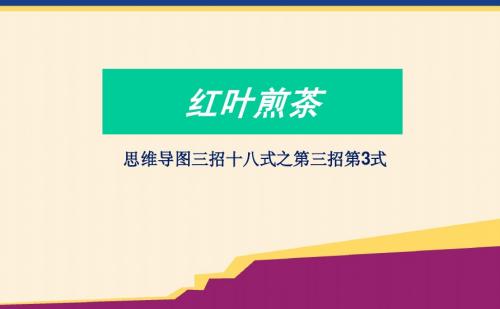
F6:自动剪贴
“一意孤行”全篇说的就是这个功能,不用我再作解释了吧。 感觉这就是思维导图的一个非常有效的入口,毕竟引入其它格式文件 不可能做得很全,而这个就是一个几乎万能的补充。不仅如此,应该 说这个功能还是一个有效的摘录、编辑工具,在有电子文本的情况下, 做一个摘录式的思维导图确实是太简单方便了,以前在专门的摘录软 件和翻译软件上见到过类似功能,在导图软件或办公软件上, MindMapper的这一功能绝无仅有。 特别是,这一功能还可以作一些扩展,比如PPT中的文本框和插图, 比如说可以在PDF中选取一定的内容以图形形式放入导图中。
不管怎么说,这是一个非常有效、有用、有趣的功能!
Hyperlink: 多重链接
“多管齐下”全篇说的就是这个功能,简单点说,就是在一个分枝可 以对应N个链接对象。可能是我孤陋寡闻,我没有看到其它软件有类 似的功能,别的软件采用的基本上是一对一的链接,Mindmanager 倒是有一个可以对应的功能:多重附件,多个附件的设计思想在其它 软件上见得也不少,而且,MindMapper的多重链接建立起来很方便, 界面也简捷。 这一创新我认为是在对思维导图有着深刻理解的基础上产生的,至少 在使用上起到了这种作用,我的理解,思维导图的形式应该简洁,而 内含一定要丰富,多重链接的直接效果是起到补充说明的作用,另外 一个很有意义的作用就是应用它对多个材料进行综合分析,当然是以 思维导图的方式。
Hyperlink: 多重链接
越是有创意有特点的功能,越有值得改进的可能,我这是不是有点鞭 打快牛的意思了?呵呵!
多重链接在处理文件链接的时候有很方便的办法,而在处理网址就得 手工一一操作了,不知道能否有更好的办法。而在处理邮件或网上联 系人的时候,也存在类似问题,我感觉稍作技术处理,如有选择性的 群发之类的事务可以在导图上完成,但现在还比较麻烦,即使是可以 实现的话。
思维导图的三招十八式 - 07水静潜龙

这是一个用Mindmapper做的导图,这样的一个导图内容不能算是太多的,但细节之处已是惨不忍睹,一般说来,导图画成了一个竖长方形时,也就很难让人看着舒服了,更有甚者,有时做出的导图是细长条形的,更是完全没法让人看。
这是一个用MindManager做的同样的导图,显然是用上一张导图转换过来的,怎么转换不是今天的重点,以后再说,这里只说明,这导图同样没法让人看。
这一次有意识地同时对比MindManager和Mindmapper。
为了以示区别, MindManager时用一个红框标出。
如果我把这个导图做得只有一级分枝,是不是看上去舒服得多?怎么把一个复杂的导图简化为只有主干部分,是各种导图软件的基本功能,为便于不太知道导图的朋友了解,这里也简要介绍一下。
栖息谷这是简化过程中的最后一步,看到箭头指向的节点上有一个双箭头带螺旋的标记了?这时点击一下会把分枝给隐藏起来。
当然,这是在Mindmapper中的情况。
注意:主题的末端有这种小三角的表明隐藏有细节,点击一下可以展开。
栖息谷在Mindmapper中,类似的简化看上去要明确得多。
⊕表示还有可以要展开的内容,⊙表示可以把展开的内容关闭,这并不陌生,很多软件都是这么处理的。
栖息谷Mindmapper中有一个功能叫Outline,直译就是纲目,从菜单中打开如左图所示,从工具栏上打开就是上图鼠标所指图标,用快捷键的话是F8。
栖息谷Outline启动后, Mindmapper就多出这么一个工作框,如下图所示,左边多出来的这个工作区就是,和资源管理器上的功能有些类似,不多说,大家点击着试试就知道了。
栖息谷这里点击了一个分枝“管理中的作用”,那么也就出现了一个分图。
这不是新做出来的,而是刚才那个复杂导图的一个分枝。
栖息谷可能大伙会觉得刚才那个分枝图不好看,没关系,我们可以给它的主题或分枝加上点修饰。
上左这个图标可以加Mindmapper自带的图形,上中这个图标可以加入剪贴画,随你的意,上左这个图标点击后会出现一个如右图所示的图形工作区。
思维导图_三招十八式_16.西施浣纱(上)

西施浣纱思维导图三招十八式之第三招第一式尽管说这一期换了一招又一式,不过延续性我想让它尽量存在,上一期我说过,很欣赏中文翻译的“思维导图”中的一个导字,今天我们就在这个导字上做文章。
在Mindmanager软件中,有一个称之为“导图向导”的功能,非常有意思,也很有吸引力,“导”图已经让我们着迷心仪了,这个导图向导有些什么特别之处呢?它能引导我们按规范做出很专业的思维导图来,我把它称之为“导导图”,下面就让我们来共同看一看这个导导图是什么样的吧。
值得说明的是,这一功能在5.0版本上就已有了,只是考虑到大家现在可能用得更多的是6.0版本,我们就在这一版式本上展开介绍,按我的经验,6.0版本在这一方面没有什么根本的改善,偶尔还有死机的现象,倒是在5.0版本中我用得更顺利一些。
菜单下的命令,在Mindmanager 6.0 中试着把这一命令打开。
出现一个对话框,你用过没?如果没用过,我告诉你,我们要活用这个对话框,而且只用其中的第一个卡片项:Map Templates。
姑且把它译为导图模版吧,其实不太准确,因为其它地方有导图模版,我只管我这里要用的,其它的,我就不用管了,呵呵!“项目Project Templates”目录下打开这个“会议Meeting ”导图文件,在预览窗口下可以看到这么一个导图。
那好!注意鼠标所在位置,用这个New Map命令。
栖息谷嘿嘿!你看到的可不是一个简单的导图哦!是一个导图向导,据说要用九步来完成,开始是让你填写会议的名称。
栖息谷接下来让你填写会议的目的。
栖息谷呵!有这么多细节呢!日期、开会时间、会议结束时间,还有吗?在思维导图向导中,一次性地最多可以安排三个问题。
日期、时间是可直接选取的。
栖息谷这里是要你填入会议地点和会议类型,注意栖息谷让你填写会议嘉宾,还有嘉宾的电话号码,你会想,如果嘉宾不止一人会怎么办?栖息谷这个对话框设置了一个简单循环,你想加别的内容按“Yes”,好我们就这么选择试试!栖息谷看见了吧!通过循环,你可以再次加入你需要的类似内容,只要愿意,这个循环可以无限地进行下去。
思维导图的三招十八式 - 18红叶煎茶(上)

红叶煎茶思维导图三招十八式之第三招第3式栖息谷:Eyong思维导图的三招十八式系列,历一年有余,到这一期终于要有个结束了,蒙各位朋友不弃,对此系列赞赏有加,说句玩笑话,弄得我压力很大的,按常例,开头不易,束尾更难,再难也得有个了结。
栖息谷:Eyong上一期题为“青梅煮酒”,有典可鉴,而这个“红叶煎茶”则纯属本人杜撰,求一个对仗工整。
意孕指借也是有的,灵感来自于:传说中正宗的北京烤鸭,必以果树之枝为柴,尤以樱桃木为原料制得的为最珍贵。
“红叶煎茶”,当然不是以红叶代茶泡水,没人这么喝的。
以红叶为燃料与樱桃木来烤鸭都有暴殄天物的嫌疑,我不意倡导此举,而是想说明——栖息谷:Eyong与“青梅煮酒”一篇不同,上篇是就思维导图软件已有功能尚未有大用的作一预测,“红叶煎茶”更在意于一种展望,想说明思维导图软件可能的走向,或者说是依我的理解目前暂还缺失的功能,带有对思维导图软件期盼之意。
特别希望思维导图爱好者与软件开发商能做出国产的、不弱于现有通行思维导图软件的产品。
切切之意、拳拳之心,中国应该成为学习大国、思维大国、软件大国,这是本篇主旨,也是本篇迟迟难于出手的最主要原因,因为我担心由于我的误读而产生误导的副作用。
栖息谷:Eyong学用过思维导图的,大抵都懂得思维在前、谋而后定的道理,本篇作为三招十八式的结尾,并不想直入主题,而是要对以前充分介绍的Mindmanager和MindMapper做一个回顾总结,然后在此基础上,探索现有思维导图软件还存在的不足。
说实话,两个典型的Mind软件我都心存敬畏之意,学而不倦、知而不悔,正所谓爱之深而恨之切,提些改进想法,不是微词,而是期盼。
栖息谷:Eyong两种Mind软件各有擅长,相比之下,Mindmanager更为全面也更显大家风范,而MindMapper更具特色更有才气,当然这是我一家之言,我这里取MindMapper回顾给大家看看:1. MindMapper有三个可以傲然于任何软件的功能;2. MindMapper有三处值得Mindmanager学习的功能;3. MindMapper的三处与Mindmanager异曲同工之妙;4. MindMapper有曾落后于Mindmanager,经改进后已基本处于平手的功能。
权威经典!思维导图三招二十八式大汇总_5

怎么放映?就用图示这 个命令。效果我就不再 截图了,有兴趣自己试 试去。
Eyong
栖息谷
不知在哪一期我曾说过,用导图读书做笔记不是使 用导图的归宿,但可用于画思维导图的训练。而在 一张纸上把一本书浓缩成一张导图需要很深功底, 我也推荐过用麦肯锡文丛或哈佛商业周刊之类的文 章来做导图。但大的导图迟早还是要练习,如果演 示给别人看,应该有把大图化为小图的组合这个能 力,这样你的导图会因此清晰很多。今天这一招主 要围绕这个进行,还是那段话:“龙能大能小,能 升能隐;大则兴云吐雾,小则隐介藏形;升则飞腾 于宇宙之间,隐则潜伏于波涛之内。”思维导图也 是如此!
Eyong
栖息谷
MindManager 将从这个我称之为“主结 构导图”开始演示,全屏的,但带有下 面的这几个图标,这些图标用法一试就 知,我不用一一介绍了,字打得太多很 累人的。
Eyong
栖息谷
这是接下来一个一个有次序的演 示, MindManager 的 Presentation Mode 模式很守规 矩,界面看上去也很不错,效果 不亚于 PPT 的演示,缺点就是 灵活性太差了。
栖息谷 点击任何一个链接,就 可指向到相应的新分枝 导图。
Eyong
栖息谷
至于怎么把这个导图变 得漂亮些,就不用我再 说了吧。
Eyong
栖息谷
在 MindManager 中有 类似的功能,但操作和 结果很不一样,同样先 要选中一个分枝。
Eyong
栖息谷
在 file 菜单下有一个 Send To 命令,产生什 么呢?选鼠标所指的这 个,意思就是产生一个 新导图。
栖息谷 如果我把这个导图做得只有一级分枝,是不是 看上去舒服得多?怎么把一个复杂的导图简化 为只有主干部分,是各种导图软件的基本功能 ,为便于不太知道导图的朋友了解,这里也简 要介绍一下。
成交高于一切:大客户销售十八招(全新修订版3 0)

精彩摘录
第一,找对人;第二,说对话;第三,心态好;第四,工具妙;第五,模式优。
而四维成交法则对此进行了颠覆,它指导销售员将40%的精力投入到与客户建立信任中,将30%的精力投入到 挖掘需求中,将20%的精力投入到处理客户拒绝的问题中,最后投入10%的精力来成交(见图1-2)。
第十七招把握招标 流程,逐环掌控成
交
第十六招教育驱动 营销,培训服务成
交
第十八招用好三方 案例,借力权威成
交
作者介绍
这是《成交高于一切:大客户销售十八招(全新修订版3.0)》的读书笔记模板,暂无该书作者的介绍。
谢谢观看
第七招打开沟 通之窗,谈判
控制成交
第八招重复就 是力量,成交 高于一切
第十招建立意愿图 像,自动导航成交
第九招把握人性规 律,平和面对成交
第十一招广交优质 客户,量大必有成
交
第十二招做好 六把快刀,工
具辅助成交
第十三招永久 记忆行销,文 字说服成交
第十四招瞬间 完成说明,快
字影响成交
第十五招培养 忠诚客户,抑 制对手成交
何谓最佳时机呢?至少具备以下三个条件:第一,销售员对客户有充分的了解;第二,客户对产品有深刻的 认识;第三,客户对产品产生了较大的购买热情。
第一,要问背景问题,包括以下六个方面:(1)今年贵公司主要做的是哪些方面?是否有……方面的需要呢? (2)请问贵公司都使用过哪些公司的产品?您认为他们有哪些方面需要改进?(3)请问贵公司的采购计划需要 通过哪几个关键领导和哪些部门的审核,沟通要走什么样的流程?(4)请问贵公司评价商品的主要依据是什么? 哪些人对这个问题最**?(5)请问贵公司在这方面商品的采购上预算是多少?付款的原则和习惯是什么?(6) 请问您希望我重点介绍哪些方面的情况?
权威经典!思维导图三招二十八式大汇总_4
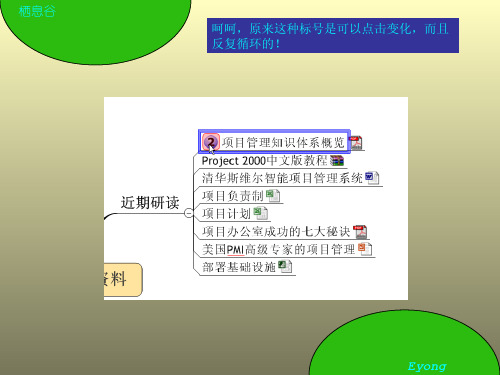
栖息谷思维导图三招十八式之九——桥多通路E yong栖息谷在阅读这个PPT之前,请先下载阅读前面的三招十八式之八——野旷骋马,很显然,因为两者之间是延续和对照的关系。
用电脑画思维导图和用电脑看思维导图,理所当然地与传统的手绘导图有一个继承的关系,基本原则是在手绘思维导图形成时期就形成的。
但毕竟最近十到二十年,计算机的发展特别是普及改变着我们的生活、工作乃至思维方式,思维导图的基础建立在此之前,也就应该有相应的与时俱进的发展。
尊重传统、继承传统是好的,巴赞的《思维导图》和《开动大脑》不仅仍值得我们再三研读,也应该成为学、用、研究思维导图的经典。
但是必须看到计算机给现代生活带来的冲击和变化,用电脑画思维导图,不仅是借助于电脑更快捷、更方便地画出与手绘思维导图等价等值的作品,不仅是更方便于人们的复制和交流,而且,完全有可能借助于新的技术,做出原本用手绘导图不可能做出的效果,这就是发展与进步。
这些发展与变化,在软件中有的已经做到,只是我们要有心去发现并使用,有些呢,尚有待我们去思索、探讨。
E yong栖息谷巴赞的《思维导图》一书,还有一个很重要的副标题——放射性思维,我最初把它理解为创意,显然是有些固执了,不过我认为多多少少还是有这么一层意思的,现在重新审视这个“放射性思维”,我认为就应该是主题主旨明确,落在纸面上的内容范围有一个限定,而由此引发的思考内容则是放射性的,这种放射有两方面含义,一是发散,也就是在图外还有而且可以有很多的相关内容,二是延伸,就是图外的内容并不是任意无序的,而是在图内主题、子主题等的基础和框架下的进一步延伸。
到了电子版本的思维导图上,有了一些原本纸面上无法做到的放射,比如说链接,今天要介绍的则是另一种:内嵌。
上一回是把导图嵌入到PPT等文件中去,这次是要把其它电子文件嵌入到思维导图文件上来,如此而已。
这里讲的是在MindMapper中实现的,用4.0或4.2都可以,在这个功能上没有区别。
思维导图-大脑使用说明书.

21世纪全球性的思维工具思维导图(M i n d M a p)→大脑使用说明书(英)T o n g B u z a n序中国记忆力训练网(海马教育记忆培训公司)是目前国内最大型、最权威、最受欢迎的记忆力,思维导图,速读,早教及脑潜力研究网站,是国内首屈一指的记忆技术专业研究和学术交流平台,提供大量的学习资料免费下载,致力于帮助所有的爱好者提高记忆力、思维方式,速读及激发脑潜能。
中国记忆力训练网()曾培养出多位获得大奖的记忆大师,其中包括:CCTV记忆挑战英雄:张海洋、陈明月、孙盒凇、王仙妮CCTV状元360记忆大赛冠军:李桂荣,吴天胜北京电视台记忆挑战冠军:方然、黄伟拥有多位出色的资深版主:牛头、闲云、大猫、随风、水木清华、马其顿方阵、大奔、太圆、阿峰、纳闷王、李详齐、落叶梧桐等。
另外还有:著名早教专家冯德全,儿童记忆训练专家李振泉,首席速读专家巧克力,思维导图训练专家慧瑶,右脑开发专家曾冠茗等。
中国记忆力训练网培养出无数的学员,包括中小学生、大学生、白领等人群,并曾经为通信行业、美容化妆品行业、教育培训业以及国内众多的企业和团体提供图像记忆,思维导图等培训,服务过的客户包括:广东移动公司、广东电信、广州安植公司、上海莎谷娜公司、大连爱梦公司、香港超妍美容集团、济南天佑公司、南京圣莎拉公司、广东众行顾问公司、郑州诺言、天津中兴美容美发公司、江苏丽源公司、武汉嘉丽公司、杭州宝琳公司、广州成功教育咨询公司……值中国记忆力训练网站建立5周年之际,为了感谢大家长久以来对我们网站的支持,我把我们网站的思维导图精华资料按一定的格式进行整理归类,并加上必要的介绍和点评,让以后有志于思维导图学习和推广的朋友更容易入门,更方便地学习,请大家多多支持!1、《思维导图的入门制作与作用》文章简介:思维导图制作它不需要什幺高深的专业知识,而且它是我们大脑思维的自然的表达方式。
思维导图的使用也没有任何年龄、学历或专业的限制,可以这样说上至90多岁的老人下至5岁的孩童都可以学习和使用思维导图作为自己提高学习和思维技巧的工具。
思维导图三招十八式 (19)

我们到了示例的第三部分,继续编制向导,这回为什么不做一个Previous page把各个问题放到一个页面呢?因为这里的选项都有一逐一填写选项,注意重复循环的要求。
可能罗列的项会很多,而四种不同类型的罗列数目也可能会有所不同,那这种方式处理起来不会有什么问题。
如果哪一个种下面我们采用一种简单的组合方式。
重复使用的页面,也就是说下一层分枝也得跟着数据形式是文字,也就是说这个共用页面是有内附加页面,附加文字内容在共同页面中。
又一个附加页面。
这里有意不做成附加页面,但注意这里有一个又一轮重复循环,因为这一分枝内容可能不止一个。
另一个类似的共用页面,要说明的问题在下面。
这里给了一个链接要求,但链接的文件可能在制作导图时并不存在,这种情况我们应该怎么应付?现在看看调试结果,导图向导一次最多让你填三个空,这我们在前面说到过。
有空就填,这一步没技巧可言。
但这里有另一个循环,也就是说我们可以放进好几个样例链接。
大循环可以做出多个带下级导图分枝的整体分枝。
小循环由只是重复自身分枝的产生。
要注意的是第三个空格的链接选项,如果还没有这个文件,只管先填写一个名称,回头做一个同名称的文件,链接也就跟着走了。
多重循环可能会把人搞糊涂,不提倡多用,但必须知道有这一用法,有时还真管用。
一个简单的导导图可以产生一个很复杂的导图,主要就是领先重复循环。
下面这一部分的用法多少就有些另类了。
列表项,尽量选通用的表达方式,这样可以在以后借用,从而减少工作量。
红框里面的内容必须在选用新的向导页以后,而且在重复页面上打勾时才能填得进去。
注意红框里面的内容,“适用性和导图分枝上要一模一样,冒号是必要的,而且必须是我现在既不使用新的向导页,而且在重复页面上也不打勾,填进去内第二项分枝内容本来是“兴趣程度”,现在我想偷懒了,删除原有分枝,把“适用性”分枝给拷一个过来,再打开向导页,做一点小修改就妥了。
再把分枝的名称必为“兴趣程度”,并且把它拖到它应该去的位置上。
初级棍法十八式有哪些招式(2)

初级棍法十八式有哪些招式(2)初级棍法十八式十:左右逢源1、左脚向左移半步,身体稍左转的同时,左手反把接棍,随即向左后方挥棍,掌心斜向下方。
右手继续从左后上方向前上方经体前做“8”字形挥棍(图15)。
2、当挥棍到左上方时,左臂外旋,手心贴于左腰间,使棍向右下挥摆至腰后(图16)。
要点:身步要协调用力,挥棍时要以腰和臂发力为主。
作用:保护全身,且能击打对方。
初级棍法十八式十一:翻山越岭1、左脚左移半步上身右转,呈半马半弓步,重心在左脚。
棍梢借助背部作用反弹,左手反握棍端把棍挥向左肩背后的同时,右手在背后接棍(图17)。
2、右脚向后靠半步的同时,松开左手,右手握棍端经体右侧向身右下方挥出。
右臂外旋,抬肘向上稍高于右肩(虎口向下,使手握的一节棍垂直地面),然后右臂内旋,用力翻腕向左腰下摆,使棍从左上、向右下,经体前向左腰后绕行。
把棍挥摆至腰后,并用腰部作反弹,把棍再挥摆至右肩背后的同时,用左手接棍(图18)。
要点:当棍挥摆至腰部和背部时,要把棍链(或棍绳)紧靠背部,才不致打到自己。
作用:把棍藏在背后便于隐蔽,能出其不意打击对方。
初级棍法十八式十二:先斩后奏当右手握棍端抡棍至后上时,反方向做顺时针抡提一周,同时右臂上举,右手小臂与地面垂直(犹如跳板一般),此时向后抡的棍刚好打在右大臂做成的跳板上。
使棍向逆时针方向反弹,左手向右前上方提起,变掌于左侧横格。
当棍弹起向前时,立刻提起后脚(右腿)以大腿相迎,使棍的近链処触及大腿,右手握棍端,利用右大腿把棍弹起的同时,右脚向前落地(图19)。
要点:打在大腿上的着力点要准确。
作用:当棍打着手臂或大腿弹起时,利用弹劲、身步的配合,能出其不意打击对方。
初级棍法十八式十三:笨鸟还巢左脚向左后方退一步呈半马步,重心落于左脚的同时,左掌在腹前张开接住从前上方落下的棍。
左手松棍之后向下垂落,在棍即将去尽时,右手腕旋即运力将棍弹起,从下向右绕环一周,使之返回在胯前接棍的左手中(图20)。
思维导图的技巧
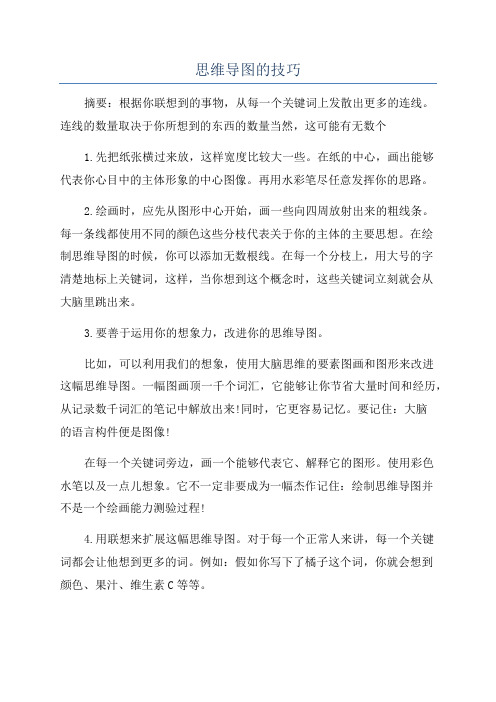
思维导图的技巧摘要:根据你联想到的事物,从每一个关键词上发散出更多的连线。
连线的数量取决于你所想到的东西的数量当然,这可能有无数个1.先把纸张横过来放,这样宽度比较大一些。
在纸的中心,画出能够代表你心目中的主体形象的中心图像。
再用水彩笔尽任意发挥你的思路。
2.绘画时,应先从图形中心开始,画一些向四周放射出来的粗线条。
每一条线都使用不同的颜色这些分枝代表关于你的主体的主要思想。
在绘制思维导图的时候,你可以添加无数根线。
在每一个分枝上,用大号的字清楚地标上关键词,这样,当你想到这个概念时,这些关键词立刻就会从大脑里跳出来。
3.要善于运用你的想象力,改进你的思维导图。
比如,可以利用我们的想象,使用大脑思维的要素图画和图形来改进这幅思维导图。
一幅图画顶一千个词汇,它能够让你节省大量时间和经历,从记录数千词汇的笔记中解放出来!同时,它更容易记忆。
要记住:大脑的语言构件便是图像!在每一个关键词旁边,画一个能够代表它、解释它的图形。
使用彩色水笔以及一点儿想象。
它不一定非要成为一幅杰作记住:绘制思维导图并不是一个绘画能力测验过程!4.用联想来扩展这幅思维导图。
对于每一个正常人来讲,每一个关键词都会让他想到更多的词。
例如:假如你写下了橘子这个词,你就会想到颜色、果汁、维生素C等等。
根据你联想到的事物,从每一个关键词上发散出更多的连线。
连线的数量取决于你所想到的东西的数量当然,这可能有无数个。
思维导图笔记的规则主题在中央从中央思考起不但符合心智的思考方式且与大自然法则同步。
使用品质较佳完全空白A3或A4的白纸,并将之横式平放。
品质好一点的纸会让您的心情很舒服,空白纸提供您360自由发挥不受限制的思考空间。
影像的使用最好是彩色、立体的,因为愈与实际生活相似则愈容易触发思考及强化记忆,您放眼环顾四周,那一样东西是黑白的呢千万别告诉我,您爷爷的结婚照就黑白的。
:)色彩的使用每一种色彩对每一个人都代表不同的意义。
我是一位非常喜欢打高尔夫球的人,绿色对我而言,代表的就是户外休闲娱乐。
- 1、下载文档前请自行甄别文档内容的完整性,平台不提供额外的编辑、内容补充、找答案等附加服务。
- 2、"仅部分预览"的文档,不可在线预览部分如存在完整性等问题,可反馈申请退款(可完整预览的文档不适用该条件!)。
- 3、如文档侵犯您的权益,请联系客服反馈,我们会尽快为您处理(人工客服工作时间:9:00-18:30)。
写在前面的话
关于思维导图软件的使用,一般来说是很简单的,这些软件的使用甚至可以说是玩出来的而不是学出来的,如果非要学的话,我想一是把《思维导图》这本书读透;二是把你所用的软件菜单所有命令“玩”上一遍;三就是读读软件上附带的帮助;再有的话就是多看别人的作品,多与高手交流了。
首先说明,我不是高手,但作为较早接触思维导图的家人,为了提高大家学习和使用的兴趣,我想把我的一些感受和经验和家人们共享。
我不知道我能给各位带来多少有益的东西,但我努力想把大家所不知道的一些招数介绍给大家,先开个头,我把我摸索的一点点东西暂称为“三招十八式”,今天先给大家介绍一个第一招第一式————
乾坤挪移
我拿我收集整理的一个资料夹来举例,在这个“项目管理”资料夹中,有十个子文件夹。
举例要有代表性,现在我点选其中七个文件夹,用Ctrl+C复制一下。
哦!忘了打开MindManager了,现在打开还来得及,我用的是5.0版,这是刚打开时的画面。
选取正中的主题,要熟悉快捷键F2的使用,试一下就知道了,给主题起个名字,我还是用《项目管理资料》吧。
选取《项目管理资料》主题框,刚才我们用Ctrl+C复制了七个子文件夹,现在我们把它们用Ctrl+V粘贴在主题框上,看是什么效果?下图就是。
到目前为止,应该用不了半分钟的时间吧,一个简单的思维导图已经出来了,我们不能满足于一个层级的思维导图,毕竟思维导图是一种结构性的东西,那么我们再往前走一步,再来建一个层次。
至于这个图怎么修饰、怎么使用,后面我们再说。
回到资源管理器上来,现在我把子文件
夹“exe”给要打开了,看到没几个文件,好!我就用Ctrl+C把八个文件夹全复制
到了剪贴板上,如下图。
再进入Mindmanager中,这次选取的是“…exe”主题框,这回我准备把刚才复制的内容放在这一级。
用Ctrl+V粘贴,看是什么效果?下图就是。
这个图是不是一下子又丰满了很多?
再接再励,到资源管理器把子文件夹“excel”给打开,用Ctrl+C把六个文件夹全复制到了剪贴板上,如下图。
再进入Mindmanager,选取“…excel”主题框,准备把刚才复制的内容放在这里。
栖息谷
用Ctrl+V粘贴,再看又是什么效果?
下图就是。
这个图已经够复杂,没必
要让我再举重复的例子了。
现在这个图看上去有点模样,但是也有些乱,没关系,我们整理一下。
用Ctrl+C把图中点黑的部分复制到了剪贴板上,如下图。
把下拉菜单“edit”打开,看见这个“Replace”命令了?点击它!
出现了一个对话框,用Ctrl+V把刚才复
制的内容粘贴到这里。
再点击这里,“Replace All”
看看,现在图是不是清爽一些了?
还有一些exe/ .exe .chm .xls之类的,你要是看不惯,就用刚才同样的办法把它们全去掉,很快的。
再看看清理完成后的效果!
现在我们试着用一用这个图,试着点击这个文件夹图标。
呵呵!是不是一下子就打开了对应的文件夹?
再来,我们试着点击这个EXCEL图标。
是不是又有新发现?
这回该知道怎么做了吧?
你已经知道了会冒出来什么,是不是?
到现在你知道做一个思维导图有多么简单吧?
而且用软件画图的确有它的好处,一是可以尽可能地借用已有的资源信息,要是老打字的软件我也会用烦的;二是便捷,你再练习一次,估计不会超过两分钟;三是电子导图不仅可以看,还可以拿来用;你说呢?
不要光学不练,会用以后不妨一起来考虑考虑,就这一招可以有那些有效的应用,尤其是在管理上、学习上、家园的活动上,请把你的收获发表到栖息谷的思维导图栏目上来。
下周我们再见,要不然天天支招我会累坏的。
呵呵!。
